
牛学长视频剪辑最新版
v2.6.0.6 官方版大小:1.93M更新:2022-03-14 16:59
类别:视频处理系统:Win7, WinAll
分类

大小:1.93M更新:2022-03-14 16:59
类别:视频处理系统:Win7, WinAll

牛学长视频剪辑软件是非常专业的视频处理工具,即使您之前从没有剪辑过任何一段视频,它也能让您快速上手完成剪辑操作。在这里大家既可以为视频添加字幕,也能为换上超美的滤镜,总之多种功能都可随意体验,这样你们都要错过吗?
牛学长视频剪辑电脑版放大直观的多轨道界面让您轻松完成剪切、删除、合并、调整素材顺序等操作使剪辑长视频效率大大提高。快速插入字幕功能和丰富字幕模板样式,供您选择,海量转场特效,趣味贴纸让您的视频精彩无比。
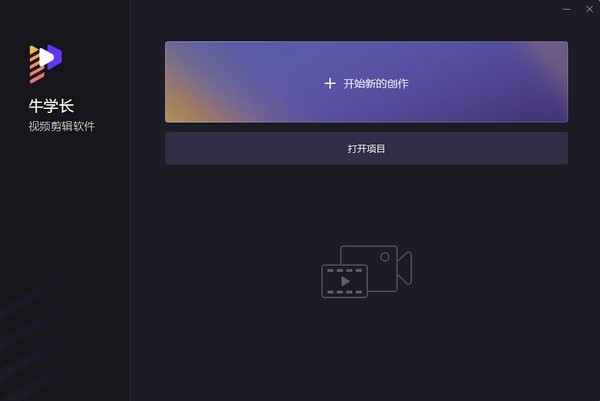
视频剪辑
放大直观的多轨道界面让你轻松完成剪切、删除、合并、调整素材顺序等操作
转场特效
视频合并时添加高质量的转场与滤镜轻松打造电影氛围感
倍速调节
视频播放速度随意调整,激发您的创作灵感
画音分割
轻松去除视频原音,一键添加背景音乐,高效制作卡点视频
多场景应用,剪辑需求全面覆盖
娱乐、办公、教学、宣传、文化创意等各类场景剪辑需求均可实现,个人或是企业,都能在牛学长视频剪辑软件中找到合适的解决方案
海量素材,随您挑选
牛学长视频剪辑自研自设计海量特效资源,定期更新流行素材,包括字幕、滤镜、转场、音乐等,满足视频创作者的素材需求
视频如何去掉原声并添加新的背景音乐?
第一步:下载并打开牛学长视频剪辑软件,把视频和背景音乐添加到素材库中。
第二步:把视频添加到时间轴中,点击左侧“音频”图片即可把视频声音禁止。
第三步:把背景音乐添加到时间轴中,也可以选择软件音乐库里的背景音乐,然后单点音频,可以调整音频音量和加上淡入淡出效果。
第四步:设置完成预览没问题后,就可以点击“导出”导出视频
如何使用牛学长录屏工具录制教学视频?
第一步:下载并安装牛学长录屏工具。
第二步:启动软件后,选择“录制屏幕”,然后可以单击选择整个屏幕或长按选择一个自定义的录制区域,录制过程可用画图功能,可添加直线、文字、箭头等标记重点。
第三步:录制完成后还可以对视频进行编辑。
使用牛学长视频剪辑软件的系统要求?
支持的操作系统:Windows 8/8.1/10/11(64位)
牛学长视频剪辑软件是免费试用的吗?
该软件所有功能都是免费试用的,但免费版导出来的视频含有水印,如需不带水印请付费购买。
牛学长视频剪辑软件包含哪些功能?
视频剪辑、添加字幕、转场特效、倍速调节、画音分割、趣味贴纸、音效添加、滤镜添加、画中画等。

小影pc版 视频处理40.62Mv5.9.2 官方版
下载
索尼软件(picture package) 视频处理1000KB免费版
下载
edius5.0汉化修改版 视频处理471.00M
下载
regionremove去台标 视频处理54KB汉化版
下载
酷酷录像(屏幕录制软件) 视频处理544KB官方最新版
下载
ultra video splitter中文修改版 视频处理13.40Mv6.4.1208 最新版
下载
360快剪辑最新版 视频处理42.41Mv1.0.0.2055 永久免费版
下载
acid pro汉化版 视频处理140.00Mv6.0 简体中文版
下载
edius 6.02 64位 视频处理342.00M中文破解版
下载
happyshow(解码器集成包) 视频处理14.04Mv4.1.3 免费官方版
下载
ae twixtor pro插件(ae变速插件) 视频处理13.29Mv6.24 中文版
下载
A录屏最新版 视频处理39.73MBv11.1.0.0
下载
万兴喵影最新版2024 视频处理179.81MBv2.5.1.0
下载
PotPlayer2024最新版 视频处理32.52MV1.7.22117
下载
剪映专业版 视频处理370.58MBv3.3.0.9006
下载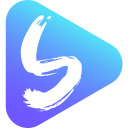
ApowerShow免费版 视频处理1.9MBV1.1.3.0
下载